文章詳情頁
Excel怎么打印出網格線?Excel打印網格線的方法
瀏覽:105日期:2022-08-31 15:58:09
很多時候,我們都使用Excel表格來統計數據,統計完成后,有些是需要打印的,不過小編卻發現打印出來的表格沒有網格線,那么Excel該怎么打印出網格線呢?別著急,接下來由小編來教大家Excel打印出網格線的方法,有興趣的朋友一起來看看吧!
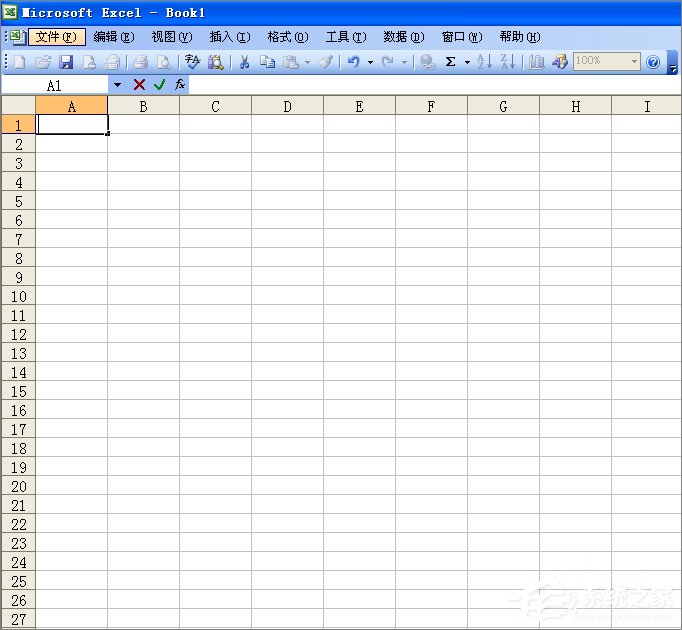
Excel打印網格線的方法:
1、為了方便大家看出其中的問題,我先演示常規情況下的輸入。
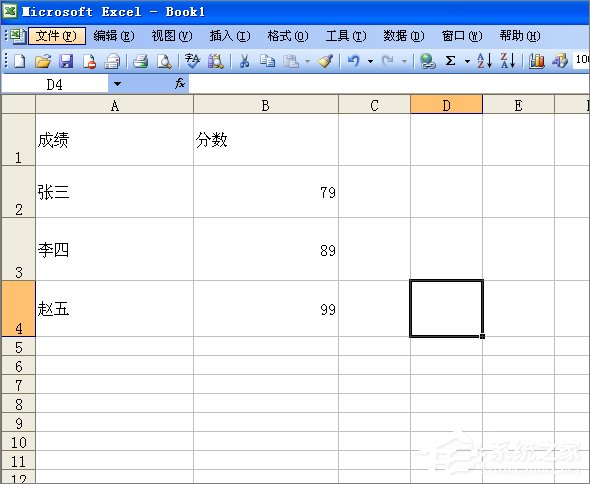
2、點擊窗口左上角的文件,進入打印預覽,我們來看看打印效果,這個時候我們看到我們打印出來的是沒有打印網格線的。
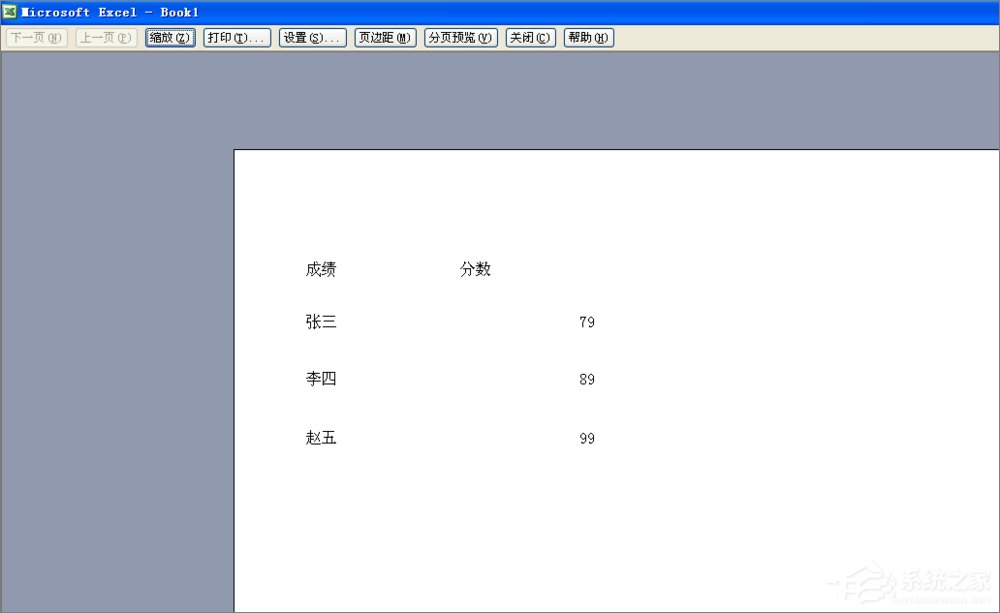
3、退回原來界面,左擊鼠標不放,將我們所要打印的區域覆蓋成藍色區域,圖中藍色區域就是我們所要打印的區域。
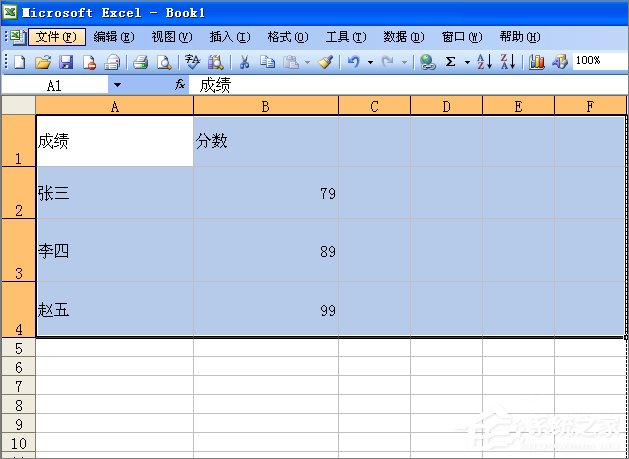
4、在藍色區域范圍內右擊鼠標,彈出窗口后點擊“設置單元格格式”,此時就會進入修改單元格屬性的窗口。
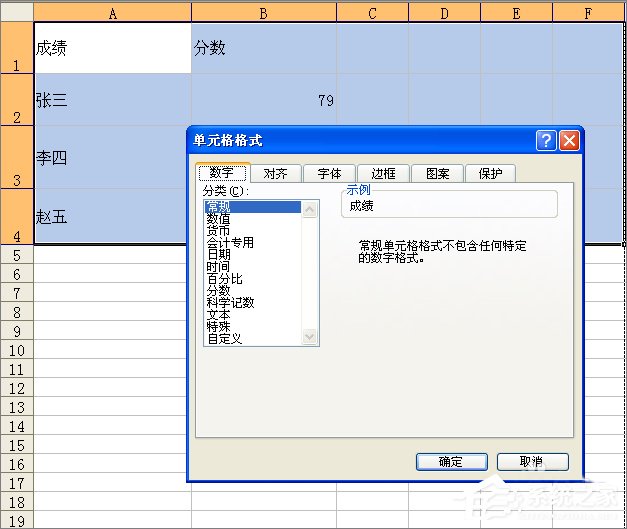
5、點擊單元格格式窗口的“邊框”欄,進入修改單元格網格線的欄目下。
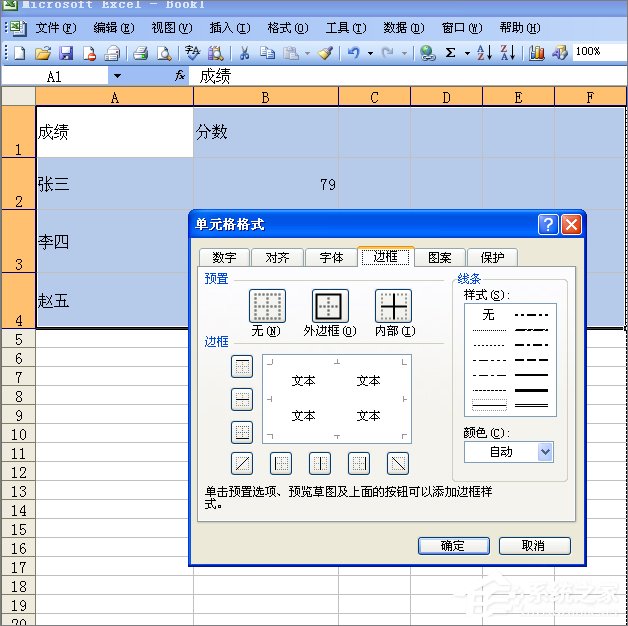
6、我們可以看到“無”、“外邊框”、“內部”三個選擇,根據我們的需要,我們需要點擊“外邊框”和“內部”兩個欄。
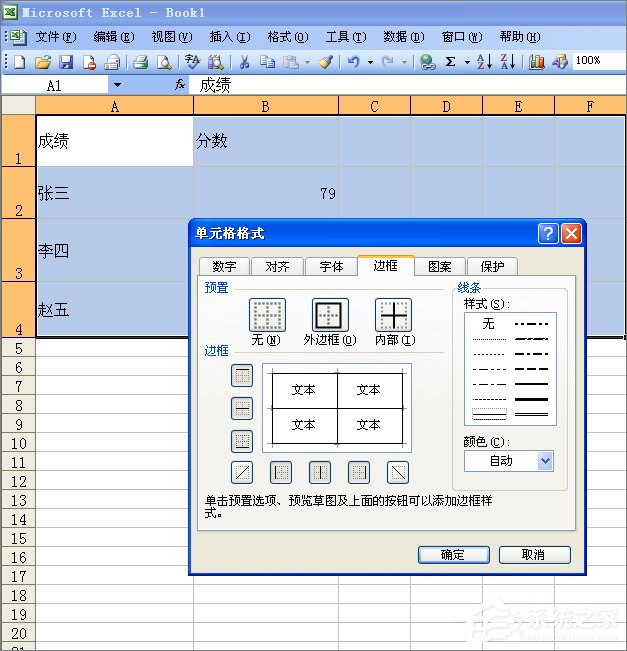
7、點擊該窗口的確認鍵。
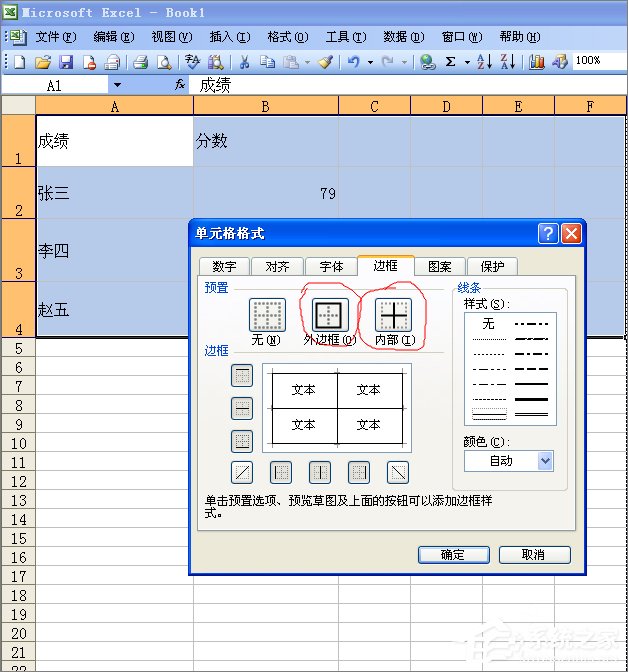
8、這個時候我們還是點擊大窗口左上角的文件,進入打印預覽,我們再來看看打印效果,此時就會發現可以打印出我們需要的網格線。
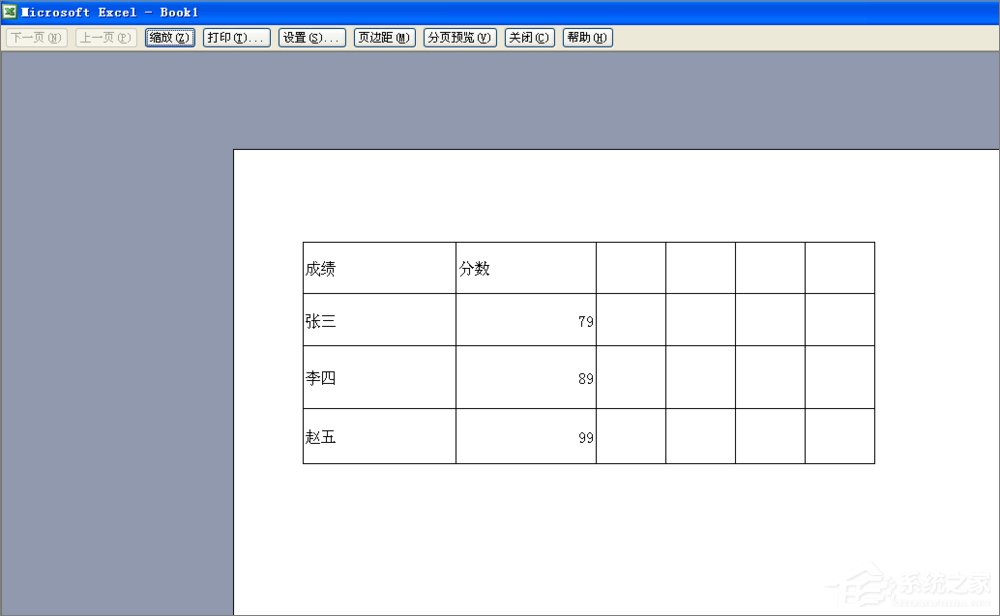
以上就是Excel打印網格線的方法,是不是很簡單呢!記得在打印之前先預覽一下,有什么不對能夠馬上改。
標簽:
excel
相關文章:
1. soul怎么查找用戶2. 酷狗唱唱怎么關閉廣告推送功能3. 剪映怎么打馬賽克跟隨4. 抖音喝熱水圖片 抖音喝熱水表情包分享5. 抖音設置酷炫口罩具體操作步驟6. 網易云音樂新建電臺的教程7. 微信支付密碼更改教程8. 微信不登陸會有步數嗎9. 抖音supreme是什么意思?10. ai繪制卡通奶牛簡筆畫
排行榜

 網公網安備
網公網安備